Za trenutek pomislite na svojo glasbeno knjižnico. Katere pesmi v vaši knjižnici prihajajo iz Apple Music? Katere ste sami dodali v knjižnico? In katere ste dodali v iTunes Match, a še niste prišli v knjižnico iCloud?
Te stvari so nekoliko zmedene. Lepota glasbe Apple in glasbene knjižnice iCloud je v tem, da je vsa vaša glasba na enem mestu. Toda zaradi te preprostosti je težko videti, kaj se dogaja. Na srečo je iTunes še vedno več kot kos nalogi in lahko te pesmi celo razdeli na posamezne sezname predvajanja. Preverimo.
Če kliknete na Pesmi na stranski vrstici iTunes, si lahko ogledate nekakšen pogled na glasbo v slogu Excelove preglednice. Če kliknete glavo stolpca, da preuredite knjižnico, lahko pogled razrežete in narežete na kocke, da najdete točno tisto, kar želite.
Je pa grdo, počasno in začasno. Veliko bolje je uporabiti drugo odlično funkcijo iTunes za izdelavo stalnih, vedno posodobljenih seznamov s pomočjo pametnih seznamov predvajanja. Ta funkcija vam omogoča ustvarjanje vseh vrst zapletenih (ali preprostih) seznamov na podlagi več meril.
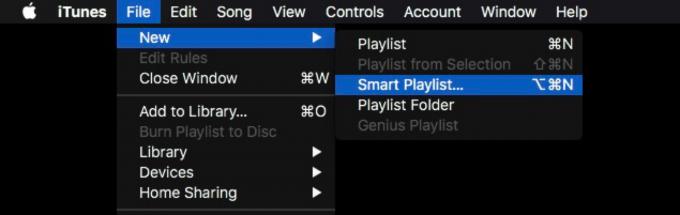
Foto: Kult Maca
Pomislite na svoje pametne sezname predvajanja kot na močna shranjena iskanja. Lahko pokažete vse pesmi, ki so vam bile všeč, in ko imate radi drugo pesem, se takoj doda na seznam. Tako kot na primer ljubljene pesmi Leonarda Nimoya. Lahko pa kombinirate tudi merila: ljubljene pesmi Leonarda Nimoya in Leonarda Cohena, ki ste jih prenesli in ki jih niste nikoli preskočili.
Danes bomo pogledali eno samo "pravilo". To pravilo ima več možnosti, ki omogočajo filtriranje skladb po njihovih Stanje iCloud.
Ustvarite pametne sezname predvajanja iTunes za stanje iCloud
Najprej ustvarite nov pametni seznam predvajanja. Pojdi do Datoteka> Novo> Pametni seznam predvajanja v meniju iTunes ali pritisnite ⌘⌥N na tipkovnici. To boste videli:

Foto: Kult Maca
Kliknite prvo pravilo (privzeto je Umetnik) in izberite Stanje iCloud s spustnega seznama. Nato lahko kliknete na tretje spustno polje, da si ogledate različne čiste možnosti, ki so na voljo.
Izbirate lahko med naslednjimi možnostmi:
- Ujemanje
- Kupljeno
- Neprimerno
- Odstranjeno
- Napaka
- Podvojeno
- Apple Music
- Ni več na voljo
- Ni naloženo
Odpravljanje težav z glasbo iCloud z uporabo pametnih seznamov predvajanja
Več teh je odličnih za odpravljanje težav Glasbena knjižnica iCloud. Napaka, Ni naloženo in Neprimerno, na primer, vam lahko pomaga najti pesmi, ki ste jih sami dodali, vendar jih nekako niste naložili v glasbeno knjižnico iCloud. Neprimerno morda navaja pesmi, ki ne izpolnjujejo meril za nalaganje v oblak. Ni naloženo vam ne bo povedal težave, lahko pa vam pomaga pri iskanju motečih sledi.
Navedite samo svojo glasbo
To je moj najljubši seznam predvajanja iCloud Status. Z uporabo ukaza NOT v srednjem polju lahko nastavite naslednji seznam predvajanja:

Foto: Kult Maca
To je seznam predvajanja, kjer Stanje iCloud NI Apple Music. To prikazuje samo pesmi, ki niso iz moje naročnine na Apple Music. Lahko bi dodal še eno vrstico, ki prikazuje samo pesmi, katerih Lokacija je na tem računalniku. Tak seznam predvajanja bi mi pokazal samo mojo glasbo in samo skladbe, ki obstajajo lokalno na mojem Macu.
Pametni seznami predvajanja Apple Music delujejo tudi v sistemu iOS
Kot lahko vidite, se lahko s pametnimi seznami predvajanja resnično poglobite. In so vse deluje na vašem iPhoneu in iPadu, tudi. Vsak pametni seznam predvajanja, ustvarjen v Macu, se bo sinhroniziral z drugimi napravami, če so povezane z vašo glasbeno knjižnico iCloud.
Če želite, lahko celo uredite ime in pripadajoče sličice iz naprave iOS.
Če še nikoli niste uporabljali pametnih seznamov predvajanja iTunes, jih morate popolnoma preveriti. Ustvarite lahko nekaj odličnih seznamov po meri. Obožujem jih, saj mi pomagajo najti stare pesmi, na katere sem pozabil, in lažje preveriti novo glasbo. Raziščite in poglejte, kaj lahko izmislite.
